
Настройка интервала между символами в Pages на Mac
Можно увеличить или уменьшить интервал между символами в любом тексте. Это удобно, например, когда нужно поэкспериментировать с длиной строк в документе или уместить заголовок в одну строку.
Другой способ повлиять на интервал между символами — использовать лигатуры. Это декоративные объединения двух символов в один типографский символ. Вы можете использовать лигатуры в документе, если используемый шрифт их поддерживает.

Увеличение или уменьшение интервала между символами
Выберите текст, который нужно изменить, или выберите текстовый блок, чтобы изменить текст внутри него.
Для определенного текста. Расстояние между символами изменяется только в этом фрагменте.
Для текстового блока. Расстояние между символами изменяется в любом тексте в блоке после того, как изменения будут применены.
В верхней части бокового меню «Формат»
 нажмите кнопку «Стиль».
нажмите кнопку «Стиль».Если текст расположен в текстовом блоке, таблице или фигуре, сначала нажмите вкладку «Текст» в верхней части бокового меню, затем нажмите кнопку «Стиль».
В разделе «Шрифт» нажмите
 , затем с помощью стрелок измените значение в поле «Межзнаковый интервал».
, затем с помощью стрелок измените значение в поле «Межзнаковый интервал».По умолчанию интервал равен нулю (0). При увеличении значения промежутки между символами увеличиваются, при уменьшении текст становится плотнее.
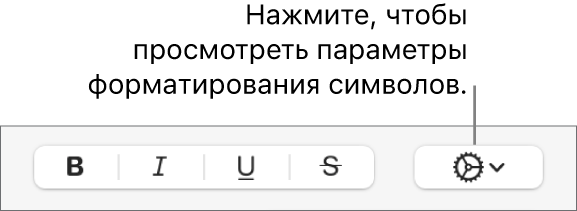
Если Вы хотите применить эту настройку к другому тексту в документе, определите по выбранному фрагменту новый стиль абзаца и затем используйте этот стиль для другого текста в документе.
Включение и выключение лигатур для документа
В боковом меню «Документ»
 нажмите вкладку «Документ».
нажмите вкладку «Документ».Установите или снимите флажок «Лигатуры».
Независимо от настройки лигатур во всем документе, можно включать или выключать лигатуры для определенного текста. Инструкции приведены в следующей задаче.
Включение и выключение лигатур для выбранного текста
Выберите текст, который нужно изменить, или выберите текстовый блок, чтобы изменить текст внутри него.
Вверху бокового меню «Формат»
 нажмите кнопку «Стиль».
нажмите кнопку «Стиль».Если текст расположен в текстовом блоке, таблице или фигуре, сначала нажмите вкладку «Текст» в верхней части бокового меню, затем нажмите кнопку «Стиль».
В разделе «Шрифт» нажмите
 , затем нажмите всплывающее меню «Лигатуры» и выберите один из вариантов.
, затем нажмите всплывающее меню «Лигатуры» и выберите один из вариантов.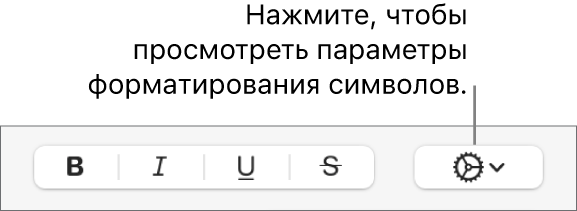
По умолчанию. Используются настройки лигатур, заданные в окне «Оформление» для используемого шрифта.
Для открытия окна «Оформление» выберите «Формат» > «Шрифт» > «Показать шрифты» (меню «Формат» расположено у верхнего края экрана).
Не использовать. Используется обычный интервал без лигатур для шрифта.
Использовать все. Используются все доступные для шрифта лигатуры.